Slik finner du servicekoden på en bærbar Windows 10

Hvis du er på markedet for en bærbar Windows 10, vil du gå gjennom mange og mange forskjellige produsenter. De samme produsentene vil ha nok
Fanen Mine innstillinger i innstillingene for rapporter og grafer satt i QuickBooks 2012 inneholder alternativknapper som du kan bruke til å indikere hvordan QuickBooks skal oppdatere rapporter når informasjonen som rapporten er basert på, endres. Standard oppdateringsalternativ er Oppdater automatisk.
Du kan også velge alternativet Spør meg om å oppdatere for å la QuickBooks bare (høflig) foreslå at du oppdaterer en rapport hver gang dataene endres. (Du vil kanskje ikke oppdatere automatisk hvis du har et stort datasett og mange rapporter. Oppdatering av en rapport kan være ganske tidkrevende.) Du kan også velge Ikke oppdater alternativknappen hvis du ikke vil eller ikke vil du trenger ikke å bli påminnet om å oppdatere en rapport.
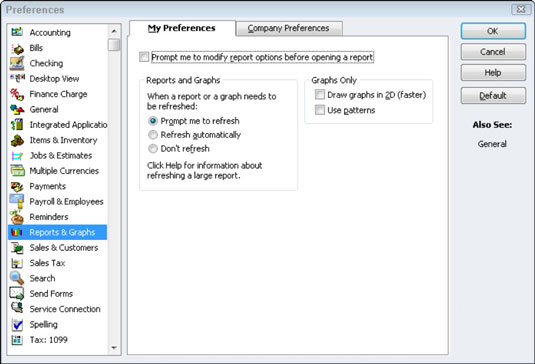
Avmerkingsboksen Spør meg om å endre rapportalternativer før du åpner en rapport, hvis den er valgt, ber QuickBooks om å åpne Endre rapport-vinduet hver gang du oppretter en rapport.
Du kan bruke Endre rapport-vinduet til å kontrollere hvilken informasjon som er inkludert i en rapport (for eksempel hvilken datoperiode rapporten er basert på) og andre rapporteringsalternativer. Hvis avmerkingsboksen Spør meg om å endre rapportalternativer før du åpner en rapport ikke er merket, oppretter QuickBooks en rapport ved å bruke standardrapporteringsalternativene.
Avmerkingsboksene Kun grafer lar deg kontrollere måten QuickBooks grafer rapporterer informasjon på. Du kan merke av for Tegn grafer i 2D for å fortelle QuickBooks å tegne todimensjonale i stedet for tredimensjonale grafer. (QuickBooks tegner todimensjonale grafer mye raskere, så det kan være lurt å bruke todimensjonale grafer.)
Merk at todimensjonale grafer er visuelt mer presise enn tredimensjonale grafer. Du kan også merke av for Bruk mønstre for å fortelle QuickBooks å tegne en graf som bruker kryssskraveringsmønstre i stedet for farger for de forskjellige delene av et diagram.
Denne kategorien Firmainnstillinger gir flere nyttige alternativer for standardrapportgenereringsregler. Alternativknappene Oppsummeringsrapportgrunnlag lar deg for eksempel indikere om standard regnskapsmetode som brukes til å lage en rapport skal være periodiseringsregnskap eller kontantbasert regnskap.
Alternativknappene Aldringsrapporter lar deg spesifisere hvordan alderen på en faktura eller regning skal beregnes: fra forfallsdatoen eller fra transaksjonsdatoen. Radioknappene Rapporter-Vis kontoer etter lar deg spesifisere hvordan kontoinformasjon skal vises på rapporter: kun kontonavn, kun beskrivelse eller både navn og beskrivelse.

To andre alternativer for bedriftspreferanser er spesielt bemerkelsesverdige. Klassifiser kontanter-knappen viser en dialogboks som lar deg indikere om endringer i en bestemt kontosaldo skal vises under drifts-, investerings- eller finansieringsdelen av kontantstrømoppstillingen.
Hvis du ikke er en profesjonell regnskapsfører, ønsker du å få CPAs hjelp til å gjøre endringer i dette området av QuickBooks. Reglene for å presentere en kontantstrømoppstilling er ganske involvert.
Format-knappen viser dialogboksen Rapportformatinnstillinger, som lar deg tilpasse rapporttopp- og bunntekstinformasjonen. Følgende figur viser Topptekst/bunntekst-fanen for dialogboksen Rapportformatinnstillinger.

Avmerkingsboksene Vis topptekstinformasjon lar deg spesifisere hvilken informasjon som skal vises i rapportoverskriftsområdet. Avmerkingsboksene Vis bunntekstinformasjon lar deg angi de samme spesifikasjonene for rapportbunnteksten. Rullegardinlisten Sidelayout Alignment lar deg spesifisere hvordan informasjonen skal justeres på rapportsiden.
Fanen Fonter og tall i dialogboksen Rapportformatinnstillinger lar deg spesifisere hvilken font og formatering du vil bruke for biter av rapportinformasjon.

Hvis du for eksempel vil endre skrifttypen for rapportkolonneetikettene, klikker du på kolonneetiketter i listen Endre skrift for. Klikk deretter på Endre skrift-knappen. QuickBooks viser en dialogboks for skriftformatering som lar deg spesifisere skrifttype, skriftstil, punktstørrelse og andre spesialeffekter.
Hvis du er på markedet for en bærbar Windows 10, vil du gå gjennom mange og mange forskjellige produsenter. De samme produsentene vil ha nok
Hvis du har oppdaget at du bruker Microsoft Teams, men ikke klarer å få det til å gjenkjenne webkameraet ditt, er dette en artikkel du må lese. I denne veiledningen har vi
En av begrensningene ved nettmøter er båndbredde. Ikke alle nettmøteverktøy kan håndtere flere lyd- og/eller videostrømmer samtidig. Apper må
Zoom har blitt det populære valget det siste året, med så mange nye mennesker som jobber hjemmefra for første gang. Den er spesielt flott hvis du må bruke den
Chat-applikasjoner som brukes for produktivitet trenger en måte å forhindre at viktige meldinger går tapt i større, lengre samtaler. Kanaler er én
Microsoft Teams er ment å brukes i en organisasjon. Vanligvis er brukere satt opp over en aktiv katalog og normalt fra samme nettverk eller
Slik ser du etter Trusted Platform Module TPM-brikke på Windows 10
Microsoft Teams er en av mange apper som har sett en jevn økning i brukere siden arbeidet har flyttet på nettet for mange mennesker. Appen er et ganske robust verktøy for
Microsoft Office har for lenge siden flyttet til en abonnementsbasert modell, men eldre versjoner av Office, dvs. Office 2017 (eller eldre) fungerer fortsatt, og de
Hvordan installere Zoom videokonferanse-appen på Linux








